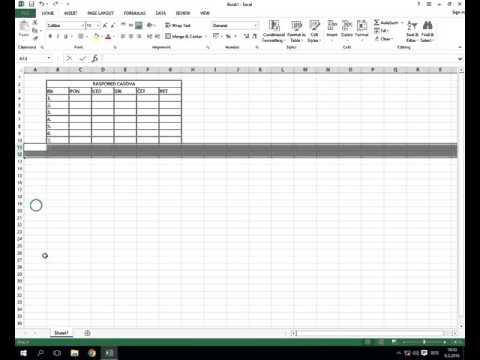Ovaj wikiHow vas uči kako podebljati sav tekst na vašem iPhoneu, kao i podebljati odabrani tekst u aplikaciji "Bilješke".
Koraci
Metoda 1 od 2: Podebljavanje cijelog iPhone teksta

Korak 1. Otvorite postavke iPhonea
Učinite to dodirivanjem sive ikone zupčanika na jednom od početnih zaslona (možda se nalazi i u mapi pod nazivom "Uslužni programi").

Korak 2. Dodirnite Općenito

Korak 3. Dodirnite Pristupačnost

Korak 4. Gurnite gumb Bold Text desno u položaj "Uključeno"
Ovo je u drugoj skupini opcija.

Korak 5. Dodirnite Nastavi
Telefon će se nakratko ponovno pokrenuti. Kad se ponovno pokrene, svi izbornici i tekst na telefonu trebali bi biti podebljani.
Metoda 2 od 2: Podebljani tekst u aplikaciji Notes

Korak 1. Otvorite aplikaciju Notes na svom iPhoneu
Učinite to dodirivanjem ikone bilježnice na jednom od početnih zaslona (možda se nalazi i u mapi pod nazivom "Produktivnost" ili "Uslužni programi").

Korak 2. Dodirnite ikonu "Nova bilješka"
Ovo je ikona olovke i bloka u donjem desnom kutu zaslona Bilješke.
Ako imate omogućen 3-D dodir, dodirnite i držite ikonu Bilješke, a zatim odaberite Nova bilješka

Korak 3. Upišite nešto u Notes

Korak 4. Dodirnite i držite svoje pisanje

Korak 5. Dodirnite Odaberi sve
Ako želite podebljati samo jednu riječ, samo dodirnite Odaberi.

Korak 6. Dodirnite BIU
To će biti oblikovano tako da prikazuje podebljano, kurziv i podcrtano.

Korak 7. Dodirnite podebljano
Zbog toga bi odabrani tekst trebao postati podebljan.